javada neden her kodu kendim yazmak zorundayım. Neden VS.net te olduğu gibi sürükle bırak yapamıyorum. Çıft tıklayınca buton click olayını yazdığım gibi javada yazamıyorum.yok actionPerformed da yok ActionListener da.... nedir bu ya?????
eğer sizde böyle düşünüyorsanız Myeclipse geçmenin tam zamanı.Yapmanız gerekense çok basit eclipse üzerine myeclipse kurmak okadar. gerçi myeclipse kurarken bikaç seçenek sunuyor.istersen java sdk ve eclipse ve myeclipse birkikte bile kurabiliyorsun. Ben ise java nın kurulduğunu, eclipse'in var olduğunu düşünüyor ve üzerine myeclipse kurma ile işe başlamak istiyorum.
1-Myeclipse trial versiyonunu indiriyoruz.
a) myeclipse download sayfasına gidiyoruz.
http://myeclipseide.com/ContentExpress-display-ceid-10.htmlb) End User License Agreement onaylıyoruz( Accept License)
c) eclipse versiyornuna göre(ki eclipse 3.2 kullanıyoruz,son sürüm malum) myeclipse versiyonunu seçiyoruz. (Myeclipse 5.1.1 GA -
http://myeclipseide.com/Downloads%2Bindex-req-viewsdownload-sid-15.html)
d) son olarak da sadece myeclipse mi yada tüm paketmi(eclipse+myeclipse) bunu seçiyoruz.
(
1. MyEclipse Enterprise Workbench 5.1.1 GA for Windows 98/2000/XP/Vista (3/2/2007) )
tamam artık exe elimizde ise kuruluma başlayalım.
2- Kurulum: resimlerle adım adım ilerleyelim açıklama gerken resimlerin altında açıklamları var zaten. 3.adımda görüşürüz :D
 a) Next butonu ile ilerliyoruz.( bilgisayarcı: ne yaptığını bilmeden next next diyen sonundada bak oldu diyen meslek erbabı :DD )
a) Next butonu ile ilerliyoruz.( bilgisayarcı: ne yaptığını bilmeden next next diyen sonundada bak oldu diyen meslek erbabı :DD )

b) tabiki lisans sözleşmesini kabul ediyoruz (hemde hiç okumadan : ( ve next diyoruz.
 c) şimdi ise next yapmadan önce yukarıdaki uyarıyı dikkate alarak eclipse'in bulunduğu klasörü hedef gösteriyoruz.ve eclipse'inde eclipse adlı klasörde olması gerektiğini anlıyoruz.farklı bir adda açmış isekde eclipse olarak düzeltiyoruz.Eğerkine işlem tamamsa ( ki bende eclipse şuanda D sürücünde ve eclipse adlı klasörde) next diyoruz.
c) şimdi ise next yapmadan önce yukarıdaki uyarıyı dikkate alarak eclipse'in bulunduğu klasörü hedef gösteriyoruz.ve eclipse'inde eclipse adlı klasörde olması gerektiğini anlıyoruz.farklı bir adda açmış isekde eclipse olarak düzeltiyoruz.Eğerkine işlem tamamsa ( ki bende eclipse şuanda D sürücünde ve eclipse adlı klasörde) next diyoruz.

d) şimdiki kısım ise myeclipse'in nereye kurulacağına karar vermek. boşverin ne diyorsa o olsun ellemeyin.Pogram Files 'ın altına koyacak büyük ihtimal. Ve tabiki next : )

e) şimdiki seçim ise kısayol merakı olanlar için. Buyrun seçin sağa,sola öne ,arkaya, masaüstüne nereye istiyorsanız kısayolu sizin için oluştursun.

f) bukadar seçimden sonra buyrun seçtiklerin diyen ve kurulum için son onayı bekleyen ekran.
Ee ne yapıyoruz son adım olduğuna göre next diyemeyiz.Install (kur bakalım) diyoruz.

g) kurulumun yapıldağına dair bir ekran görüntüsü ve bir kaça dakika bekleme

h) son adım kurulumun başarı ile tamamlandığını gösteriyor Done diyor ve bu işide burada sonlandırmış oluyoruz.
3. Devamı bi sonraki yazıda olsun artık.( swing GUI (kullanıcı arayüzlü uygulamalar için gerekli eklentiyi yükleyeceğiz.)
Anahtar Kelimeler: görsel java,görsel eclipse,myeclipse,setup,install,kurulum.
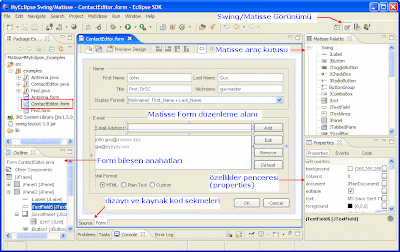

 bu işlem sonrasında deneme projesinin içinde hesapMak adlı bir paket oluşturulacak ve içindede hesapApp.java ve hesapApp.form adlı 2 dosya oluşacaktır.
bu işlem sonrasında deneme projesinin içinde hesapMak adlı bir paket oluşturulacak ve içindede hesapApp.java ve hesapApp.form adlı 2 dosya oluşacaktır. 2- Matisse Palette görünümünü açmak ve nesneleri kullanmak.
2- Matisse Palette görünümünü açmak ve nesneleri kullanmak.

 c) nesneleri yeniden boyutlandırma,yerini değiştirme ,text ini değiştirme
c) nesneleri yeniden boyutlandırma,yerini değiştirme ,text ini değiştirme


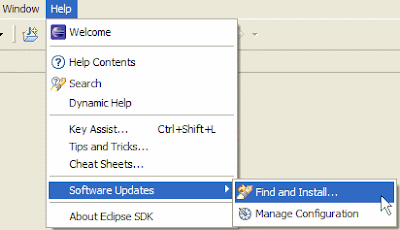 2-Search for new features to install seçiyoruz ve next diyoruz
2-Search for new features to install seçiyoruz ve next diyoruz
 4-Matisse4MyEclipse seçili olduğundan emin oluyoruz ve next diyoruz.
4-Matisse4MyEclipse seçili olduğundan emin oluyoruz ve next diyoruz. 5-Matisse4Myecelipse 'in kurulum dosyaları bulunduktan sonra aşagıdaki resimdeki gibi yine Matisse4Myecelipse'ın onaya kutusunu işaretliyoruz.
5-Matisse4Myecelipse 'in kurulum dosyaları bulunduktan sonra aşagıdaki resimdeki gibi yine Matisse4Myecelipse'ın onaya kutusunu işaretliyoruz. 6-gelen ekrandan lisansı kabul ettiğimizi söylüyoruz.
6-gelen ekrandan lisansı kabul ettiğimizi söylüyoruz. 7-Şimdiki ekranda Install location olarak eclipse'in bulunduğu yer gösteriliyor olacak.Biz bunu Myeclipse 'nin kurulduğu yer olarak değiştiriyoruz.Resimleri takip edelim.
7-Şimdiki ekranda Install location olarak eclipse'in bulunduğu yer gösteriliyor olacak.Biz bunu Myeclipse 'nin kurulduğu yer olarak değiştiriyoruz.Resimleri takip edelim.
 8-Change location dan sonra finishe basıyoruz.ve gerekli dosyalar indirilip kurulma hazırlanıyor.
8-Change location dan sonra finishe basıyoruz.ve gerekli dosyalar indirilip kurulma hazırlanıyor.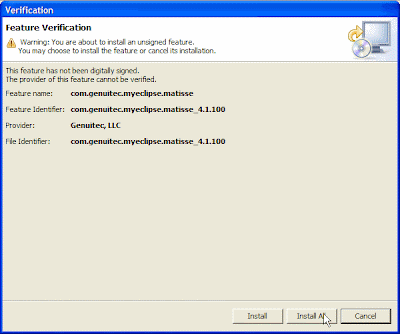 9- ve son olarak değişiklerin uyarlanması için myeclipse'nın yeniden başlatılmasını onaylıyoruz.
9- ve son olarak değişiklerin uyarlanması için myeclipse'nın yeniden başlatılmasını onaylıyoruz.
 a) Next butonu ile ilerliyoruz.( bilgisayarcı: ne yaptığını bilmeden next next diyen sonundada bak oldu diyen meslek erbabı :DD )
a) Next butonu ile ilerliyoruz.( bilgisayarcı: ne yaptığını bilmeden next next diyen sonundada bak oldu diyen meslek erbabı :DD ) b) tabiki lisans sözleşmesini kabul ediyoruz (hemde hiç okumadan : ( ve next diyoruz.
b) tabiki lisans sözleşmesini kabul ediyoruz (hemde hiç okumadan : ( ve next diyoruz. c) şimdi ise next yapmadan önce yukarıdaki uyarıyı dikkate alarak eclipse'in bulunduğu klasörü hedef gösteriyoruz.ve eclipse'inde eclipse adlı klasörde olması gerektiğini anlıyoruz.farklı bir adda açmış isekde eclipse olarak düzeltiyoruz.Eğerkine işlem tamamsa ( ki bende eclipse şuanda D sürücünde ve eclipse adlı klasörde) next diyoruz.
c) şimdi ise next yapmadan önce yukarıdaki uyarıyı dikkate alarak eclipse'in bulunduğu klasörü hedef gösteriyoruz.ve eclipse'inde eclipse adlı klasörde olması gerektiğini anlıyoruz.farklı bir adda açmış isekde eclipse olarak düzeltiyoruz.Eğerkine işlem tamamsa ( ki bende eclipse şuanda D sürücünde ve eclipse adlı klasörde) next diyoruz. d) şimdiki kısım ise myeclipse'in nereye kurulacağına karar vermek. boşverin ne diyorsa o olsun ellemeyin.Pogram Files 'ın altına koyacak büyük ihtimal. Ve tabiki next : )
d) şimdiki kısım ise myeclipse'in nereye kurulacağına karar vermek. boşverin ne diyorsa o olsun ellemeyin.Pogram Files 'ın altına koyacak büyük ihtimal. Ve tabiki next : ) e) şimdiki seçim ise kısayol merakı olanlar için. Buyrun seçin sağa,sola öne ,arkaya, masaüstüne nereye istiyorsanız kısayolu sizin için oluştursun.
e) şimdiki seçim ise kısayol merakı olanlar için. Buyrun seçin sağa,sola öne ,arkaya, masaüstüne nereye istiyorsanız kısayolu sizin için oluştursun. f) bukadar seçimden sonra buyrun seçtiklerin diyen ve kurulum için son onayı bekleyen ekran.
f) bukadar seçimden sonra buyrun seçtiklerin diyen ve kurulum için son onayı bekleyen ekran. g) kurulumun yapıldağına dair bir ekran görüntüsü ve bir kaça dakika bekleme
g) kurulumun yapıldağına dair bir ekran görüntüsü ve bir kaça dakika bekleme h) son adım kurulumun başarı ile tamamlandığını gösteriyor Done diyor ve bu işide burada sonlandırmış oluyoruz.
h) son adım kurulumun başarı ile tamamlandığını gösteriyor Done diyor ve bu işide burada sonlandırmış oluyoruz.